Kết quả 1 đến 1 của 1
-
01-18-2017, 05:54 PM #1Moderator

- Ngày tham gia
- Feb 2014
- Bài viết
- 95
Hướng dẫn: 8 Bước kiểm tra điện thoại iPhone cũ trước khi mua
Điện thoại iPhone ngoài hiệu năng và trải nghiệm tốt trong quá trình sử dụng thì dòng smartphone này còn mang giá trị về thương hiệu, nó như một món đồ thời trang mà ai cũng muốn sở hữu và mang theo bên mình. Đi cùng với giá trị về thương hiệu thì giá cả của điện thoại iPhone mới ra mắt cũng rất cao thuộc phân khúc hàng cao cấp nên không phải ai cũng có điều kiện kinh tế để sở hữu những chiếc điện thoại mới đập hộp này.
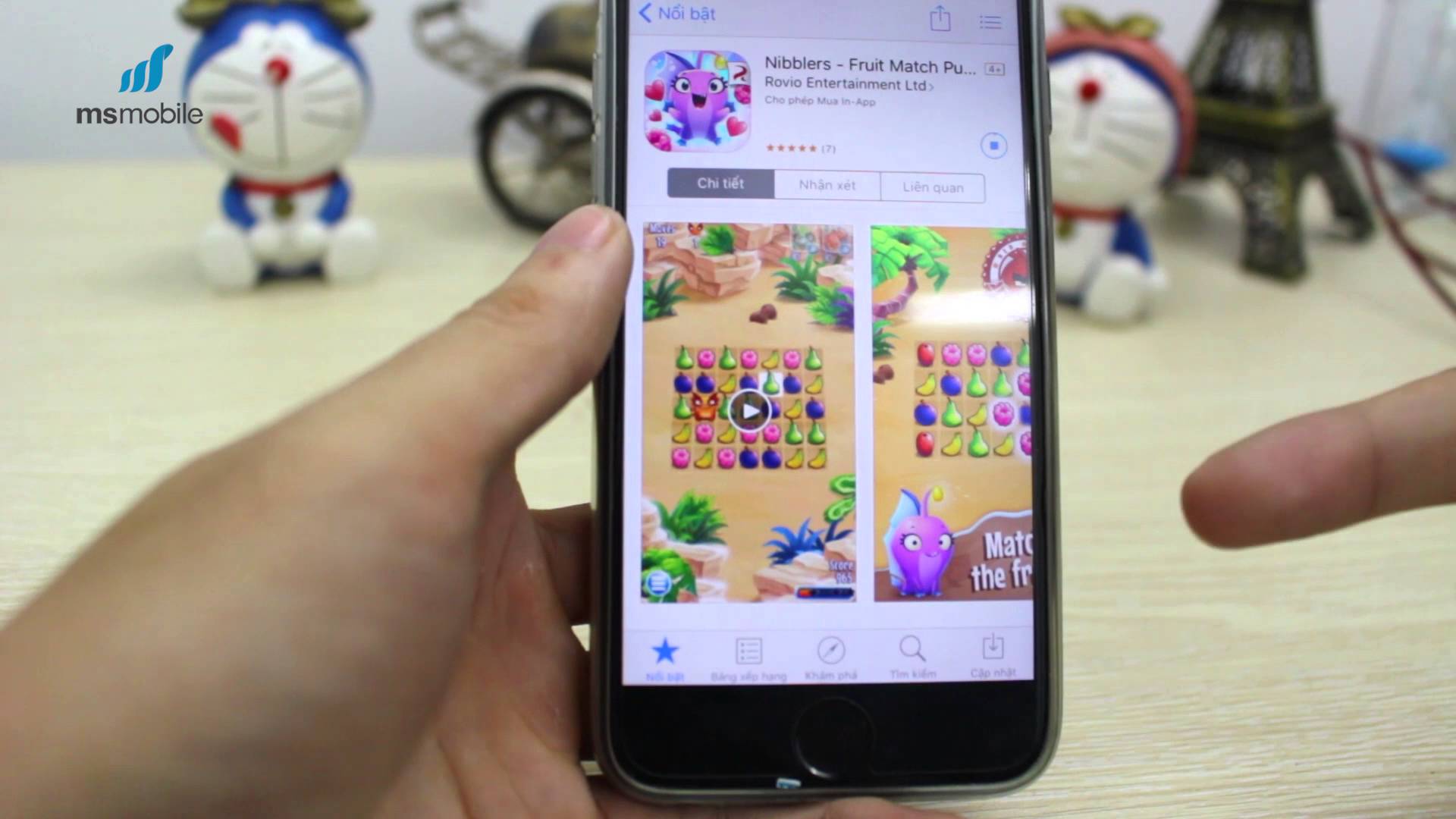
Bài viết này mình sẽ hướng dẫn các bạn những thao tác cơ bản, dễ dàng để kiểm tra một chiếc iPhone cũ còn nguyên zin hay không, còn tốt không, phần nào đó sẽ giúp bạn yên tâm hơn trước khi chọn mua dòng iPhone like new 99% này.
1. Kiểm tra hình thức bên ngoài máy
Thiết kế và hình thức của điện thoại iPhone chính là một trong những điểm hấp dẫn nhất khiến người tiêu dùng muốn sở hữu chiếc smartphone này vì thế bước đầu tiên kiểm tra hình thức bên ngoài máy là vô cùng quan trọng.
- Mặc dù là hàng đã qua sử dụng chắc chắn sẽ không thể tránh khỏi những vết xước dăm nhỏ bên viền nhưng bạn cần để ý kỹ các góc cạnh của máy không chọn các máy bị móp méo, vì các máy như vậy thường đã bị rơi hoặc va đập mạnh có thể ảnh hưởng nghiêm trọng đến phần cứng bên trong máy. Ngoài ra bạn cũng cần để ý kỹ các đường ghép nối giữa màn hình và thân máy ở mặt trước, jack cắm tai nghe, cổng sạc xem có khít không. Nếu các đường ghép nối này bị hở, không liền mạch thì chứng tỏ máy đã bị tháo ra sửa chữa thay thế, nên tránh mua các sản phẩm bị như vậy.
- Kiểm tra kỹ phần ốc vít của máy xem có bị xước không, nếu chưa bị xước xát hoặc dính bụi thì chứng tỏ máy vẫn chưa bị tháo rời
2. Kiểm tra các phím tăng giảm âm lượng, nút nguồn, nút home và khe cắm sim, gạt rung có bị rè không
Bạn hãy bấm thử các hút mình vừa nói ở trên nếu vẫn nhạy, độ đàn hồi của phím còn tốt thì mời bạn chuyển qua các bước kiểm tra tiếp theo

3. Kiểm tra màn hình iPhone
- Các máy cũ nếu đã bị thay kín hoặc mặt cảm ứng bên trong thì thường màn sẽ không còn khít với viền của thân máy. Để kiểm tra bạn có thể dùng tay ấn nhẹ vào bốn góc của máy, nếu màn bị bập bênh hoặc phát ra tiếng cộp cộp thì chứng tỏ màn hình đã bị thay thế rồi.
- Kiểm tra cảm ứng của màn hình: Bạn mở khóa màn hình và bấm giữ một biểu tượng icon nào đó trên màn hình, khi hiện ra nút X ở góc của icon thì bạn vẫn giữ nguyên ngón tay đồng thời di chuyển biểu tượng đó trên toàn bộ màn hình. Nếu biểu tượng chạy liên tục theo ngón tay của bạn đang giữ thì cảm ứng của máy còn tốt, nếu biểu tượng đang di chuyển mà bị rời khỏi ngón tay của bạn thì chứng tỏ chỗ đó cảm ứng đã bị chết hoặc bị loạn cảm ứng. Tuyệt đối không chọn mua chiếc iPhone này
- Kiểm tra điểm chết của màn hình: Bạn reset lại máy, lúc máy khởi động lại ngoài biểu tượng “quả táo khuyết” màu trắng còn lại toàn bộ màn hình sẽ là màu đen. Bạn có thể dễ dàng quan sát xem trên màn hình có điểm sáng nào khác với màu đen như màu trắng, vàng, đỏ … không. Nếu có chứng tỏ điểm ảnh tại chỗ sáng đó đã bị chết, ta cũng không nên chọn mua chiếc iPhone này
4. Kiểm tra Loa, 3G, Wifi
- Bạn thử kết nối 3G và Wifi xem máy có kết nối được với internet hay không bằng cách vào một website trực tuyến ví dụ Youtube chẳng hạn và mở thử một bài hát, đồng thời bạn cũng kiểm tra luôn xem chất lượng âm thanh của loa thế nào, nếu loa bị rè âm thanh không còn chắc thì chứng tỏ phần loa của máy cũng đã có vấn đề.
- Bấm số và kết nối thử một cuộc gọi để kiểm tra loa thoại của máy xem có nghe gọi rõ ràng không, bật cả loa thoại (loa ngoài) thử xem nhé
5. Kiểm tra camera
Bạn mở thử camera và chụp thử một bức ảnh xem thế nào, ảnh chụp bằng camera của iPhone cho chất lượng ảnh tốt không bị nhiễu ảnh và rạn nứt hình ảnh. Nếu chất lượng ảnh kém thì bạn cũng không nên mua chiếc iPhone này
6. Kiểm tra Serial number, IMEI, nguồn gốc xuất xứ của chiếc iPhone cũ
- Với các sản phẩm Android thì mã IMEI là quan trong nhất, còn với những sản phẩm của Apple thì kiểm tra mã Serial Number mới là quan trọng nhất khi bạn muốn kiểm tra nguồn gốc xuất xứ của sản phẩm. Dãy ký tự này sẽ giúp bạn kiểm tra chính xác những thông tin cần thiết về cấu hình của máy, màu sắc, thời hạn bảo hành, thời gian sản xuất và nơi sản xuất…
- Kiểm tra mã IMEI của máy giúp bạn xác định máy đã bị can thiệp phần mềm hay chưa. Để kiểm tra IMEI bạn cần kiểm tra mã IMEI trong phần mềm của máy + trên thân máy + trên khay Sim + trên vỏ hộp (nếu có). Nếu tất cả các mã IMEI đều trùng nhau thì bạn cứ an tâm về iPhone cũ này nhé. Để kiểm tra được các số imei bạn thao tác như các bước sau đây.
– Lấy bàn phím số lên và nhập vào *#06#, sau khi bạn nhập vào sẽ hiện lên một hộp thoại bao gồm 15 số imei.
– Kiểm tra trong phần Cài đặt của máy: Cài đặt => Cài đặt => chung => Giới thiệu IMEI sẽ hiện ra mã IMEI của máy
– Kiểm tra mã IMEI trên khay sim của iPhone
Sau khi kiểm tra một loạt các mã IMEI, nếu tất cả trùng nhau thì chất lượng của chiếc máy đó cũng được đảm bảo ! - Kiểm tra xuất xứ iPhone cũ: Bạn vào Cài đặt => Cài đặt chung => Giới thiệu => Kiểu máy sẽ nhìn thấy ký hiệu nơi phân phối sản phẩm đó, xem hình bên dưới
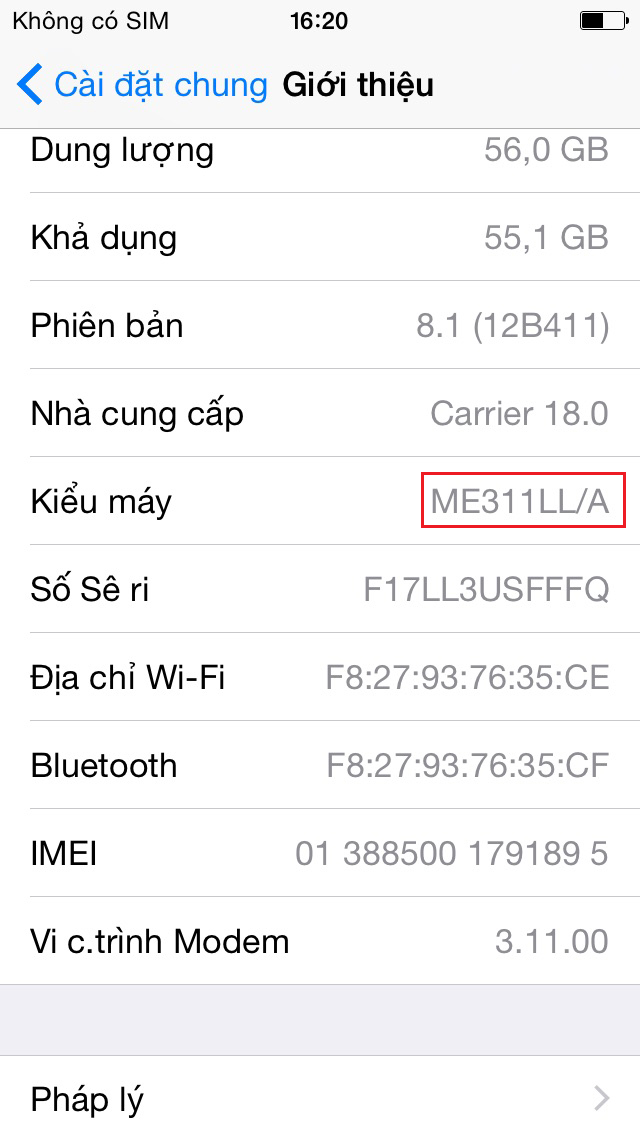
Mã ZA phân phối tại Singapore – Mã ZP phân phối tại Hong Kong – Mã BA phân phối tại Anh – Mã CA phân phối tại Canada – Mã XA phân phối tại Úc – Mã LL phân phối tại Mỹ – Mã J phân phối tại Nhật
*Lưu ý*: Tất cả các hàng mang mã khác nhau chỉ thể hiện nơi phân phối khác nhau, không phải nơi sản xuất của hàng hóa. Nơi sản xuất đều xuất phát từ nhà máy Foxconn Trung Quốc, vì vậy chất lượng sản phẩm là như nhau, không có sự khác biệt
7. Test pin của iPhone
Pin là yếu tố rất quan trọng khi bạn mua điện thoại cũ nói riêng và iPhone cũ nói chung. Để kiểm tra tình trạng chai pin cách đơn giản nhất là bạn thử trực tiếp bằng cách vào 3G hoặc Wifi sử dụng một vài ứng dụng như xem video youtube hoặc chơi game để thử xem pin có bị hao nhanh không. Ngoài ra có một số cách test chính xác hơn nhưng khi đi mua máy bạn sẽ không có nhiều thời gian để thực hiện việc này thế nên cách tốt nhất là bạn cứ dùng thử trực tiếp và cảm nhận
8. Kiểm tra iCloud của máy
Đây là bước quan trọng nhất khi bạn đi mua điện thoại iPhone cũ, icloud có thể coi là linh hồn của chiếc iPhone, nếu không có quyền quản lý tài khoản này thì chiếc điện thoại của bạn cũng không khác gì “cục gạch” cả bởi từ khi iOS 7 ra mắt thì tính năng Activation Lock còn gọi là chống trộm iPhone. Khi bạn kích hoạt tính năng tìm điện thoại trên icloud thì Activation Lock cũng đồng thời kích hoạt hoặc khi bạn khởi động lại máy thì cũng yêu cầu phải có tài khoản này. Nếu không có hoặc bạn quên thì coi như chiếc iPhone vô dụng hoàn toàn. Vậy làm sao để kiểm tra chiếc iPhone đã qua sử dụng đã thoát icloud chưa hoặc có bị icloud ẩn không?

Rất đơn giản bạn chỉ cần vào Cài đặt => Cài đặt => chung => Đặt lại => Đặt lại tất cả máy sẽ khởi động lại. Trong trường hợp máy đang dính iCloud thì sẽ yêu cầu bạn nhập tài khoản iCloud cũ, còn nếu không đòi nhập gì cả thì máy đã được thoát iCloud. Ngoài ra khi mua máy bạn cũng nên yêu cầu người bán thoát hết các loại mật khẩu giới hạn …
Với 8 bước kiểm tra bên trên bạn có thể áp dụng để test bất kỳ đời máy iPhone nào như: 5 – 5s – 6 – 6s – 6s plus – 7 – 7 plus cũ đều đượcView more random threads:
- Genius Scan+ - PDF Scanner v3.1 - phần mềm giúp scan file
- Lỗi cài đặt afc2add trên iPad
- [Mod] Notifications i0s5
- Nguyên nhân và cách khắc phục âm thanh trên iphone
- Alibaba hạt các nhỏ bé trong thị trường smartphone
- Nhờ giúp tìm phần mềm này dùm...thanks
- Hướng dẫn thay đổi icon battery bằng Winterboard ???
- iPhone 7 khóa mạng đổ bộ vào Việt Nam
- Xin hỏi về phần mềm icamviewer-cctv-camera-ip có ai biết?
- Công ty dịch vụ bảo vệ chuyên nghiệp quận 12
Các Chủ đề tương tự
-
Lúc trước thềm công bố iPhone 7, điện thoại di động iPhone 5C giá nhiêu?
Bởi iphone6scugiare trong diễn đàn Mua Bán Điện ThoạiTrả lời: 0Bài viết cuối: 09-28-2016, 05:15 PM -
màn hình, pin điện thoại iPhone 3gs, Iphone 6 tại FoneCare CN TPHCM bảo hành trong 3 tháng
Bởi sudo trong diễn đàn Mua Bán Điện ThoạiTrả lời: 0Bài viết cuối: 05-30-2016, 01:51 PM -
Phần mềm nghe lén điện thoại iphone 6 - theo dõi điện thoại
Bởi theodoingoaitinh trong diễn đàn Rao Vặt Tổng HợpTrả lời: 0Bài viết cuối: 11-07-2015, 02:55 PM -
Ngày nay iphone 6 xách tay đứng đầu các dòng điện thoại khác
Bởi iphone6scugiare trong diễn đàn Rao Vặt Tổng HợpTrả lời: 0Bài viết cuối: 10-28-2015, 10:02 AM -
Điện thoại của Apple đã tốn bao nhiêu tiền để sản xuất Điện thoại iPhone 6S
Bởi seomsmobile trong diễn đàn Mua Bán Điện ThoạiTrả lời: 0Bài viết cuối: 09-17-2015, 03:43 PM



 Trả lời kèm Trích dẫn
Trả lời kèm Trích dẫn





Gel bôi trơn dành cho chàng. Những...
Hôm qua, 09:50 PM in Rao Vặt Tổng Hợp